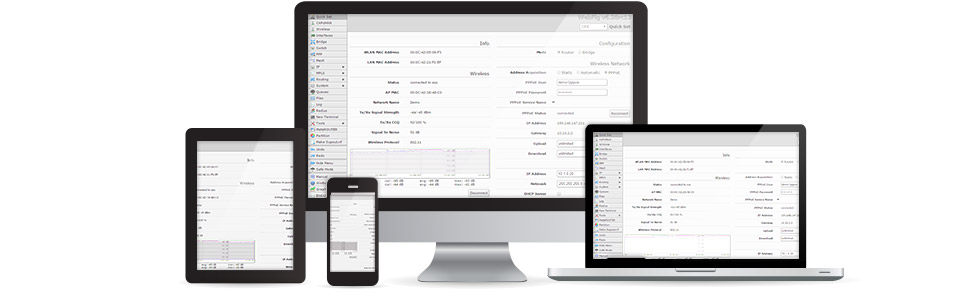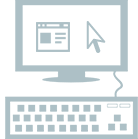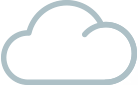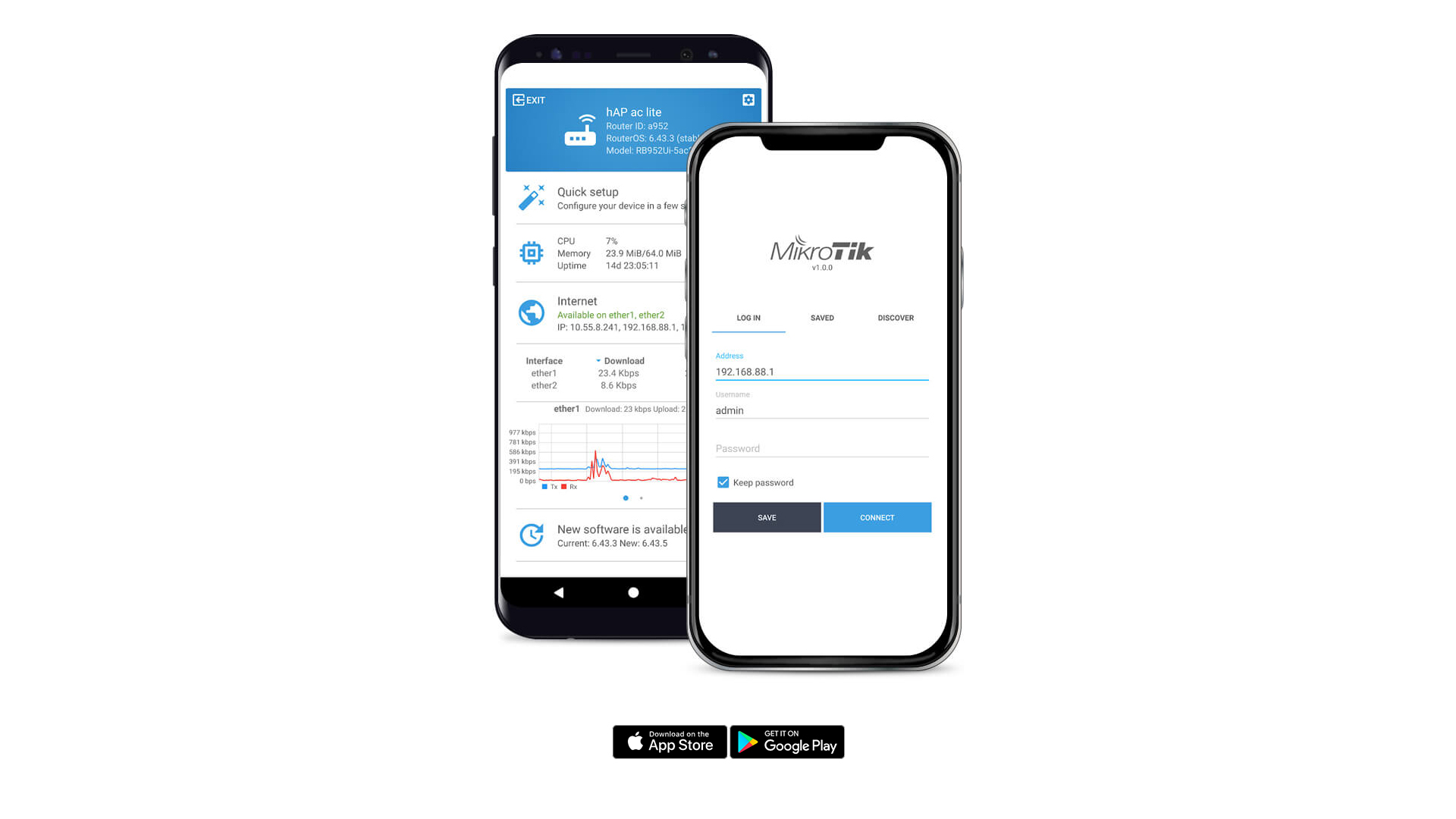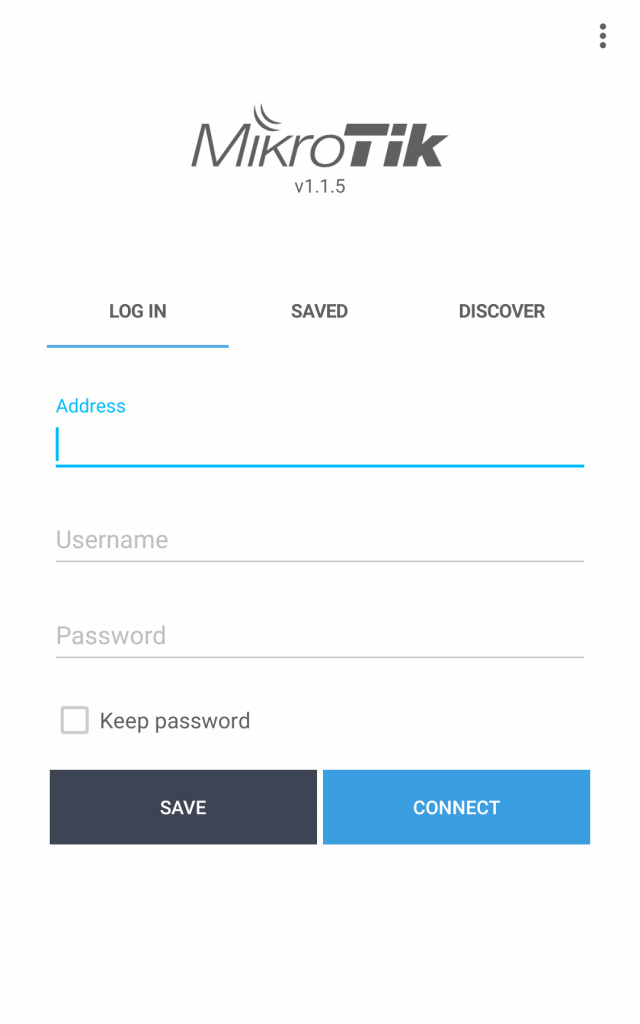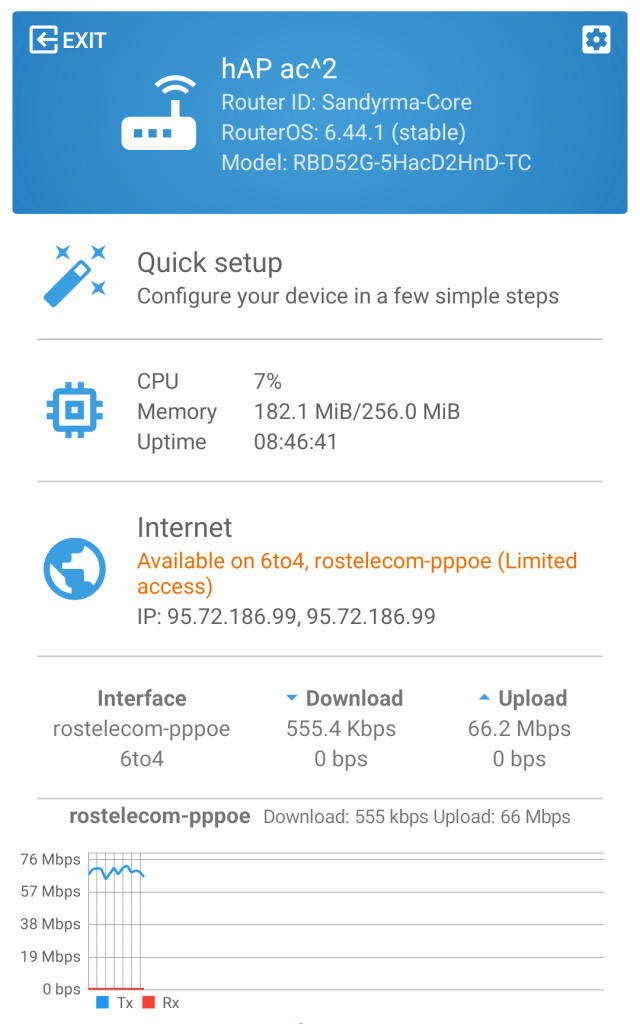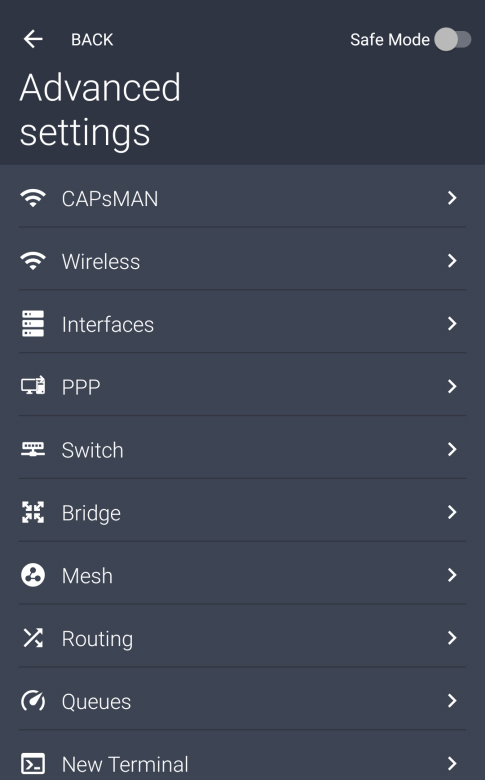Mikrotik RouterOS: виртуальный маршрутизатор – MetaRouter
Сетевая операционная система Mikrotik RouterOS, имеет огромное количество всевозможных функций и дополнительных возможностей. И вот, одной из таких достаточно полезных, но при этом загадочных функций, является MetaRouter. А загадочная она потому, что о ней очень мало информации, особенно на русском языке. Так что сегодня, мы постараемся приподнять завесу этой загадочности. Так что же такое MetaRouter? А это не что иное, как система виртуализации. Другими словами – виртуальная машина на базе операционной системы. Создав виртуальный маршрутизатор, при помощи MetaRouter, вы можете сделать отдельную, полностью изолированную конфигурацию, работающую независимо от конфигурации физического маршрутизатора. Управление данной функцией, осуществляется через одноименный раздел утилиты Winbox или же, web-интерфейса устройства работающего под управлением RouterOS.
Для того, что бы создать виртуальный маршрутизатор, в окне MetaROUTER, нужно воспользоваться кнопкой +. Здесь мы должны указать имя виртуальной машины, в поле Name, а так же, выделить для ее работы часть оперативной и Flash памяти.
После создания виртуального образа, нужно перейти на вкладку Interfaces и указать интерфейсы, которые будут работать под его управлением. Причем это могут быть как физические инетрфейсы, например ether4 и ether5, так виртуальные на базе локального моста (Bridge). Добавляется новый порт, кнопкой +. После чего, мы выбираем к какому из виртуальных образов, мы добавляем порт – поле Virtual Machine и его тип, dynamic или static. При этом, если мы “отдаем” данному маршрутизатору наши физические интерфейсы, то мы выбираем их из списка Static Interface.
А если же, создаем виртуальный, то выбираем в какой из локальных мостов, он будет входить. После того, как виртуальный маршрутизатор создан и нужные интерфейсы добавлены, мы можем увидеть их в основном списке интерфейсов.
Управление виртуальным маршрутизатором, осуществляется в окне его свойств. Здесь можно получить доступ с командной строке (кнопка Console), можно остановить или запустить его (кнопки Start и Shut down) или же перезагрузить (кнопка Reboot). А так же, получить информацию о его состоянии, используемом пространстве памяти и т.д.
Доступ к настройкам конфигурации виртуального маршрутизатора, можно получить, как и в случае с физическим устройством, посредством утилиты Winbox, через web-интерфейс, telnet, SSH и даже посредством собственного программного обеспечения, работающего с RouterOS API. Одним словом, это полноценный маршрутизатор. Однако, это отнюдь не все возможности и преимущества виртуальной машины MetaRouter. Более интересен тот факт, что в качестве операционной системы для виртуального маршрутизатора, можно использовать не только Mikrotik RouterOS, но и специально собранные образы других систем на базе ядра Linux. Так, например, можно самостоятельно собрать образ популярной сетевой операционной системы OpenWRT, с необходимым вам набором пакетов, и установить его в MetaRouter. Или же, скачать уже готовый образ. Давайте рассмотрим как это сделать. Для начала мы возьмем уже собранный имидж OpenWRT, который можно свободно найти в сети Интенет. И зальем файл openwrt-mr-mips-rootfs-18961.tar.gz на маршрутизатор, в раздел Files.
После чего, переходим в раздел меню MetaROUTER и нажимаем на кнопку Inport Image. Где из выпадающего списка File Name, выбираем файл имиджа. После чего, нажимаем кнопку Start и ждем окончания процесса создания виртуального роутера и установки в него операционной системы.
По завершению которого, мы можем увидеть вновь созданный виртуальный маршрутизатор в общем списке. После чего, по аналогии с действиями описанными выше, мы добавляем интерфейсы на вкладке Interfaces и можем приступать к настройке OpenWRT. Сделать это можно при помощи командной консоли (командной строки), вызвать которую, можно в свойствах виртуальной машины, нажав на кнопку Console.
Здесь же, можно перезагрузить, остановить или запустить виртуальный образ, при помощи соответствующих кнопок. И именно таким образом, благодаря функции MetaRouter, можно значительно расширить функционал операционной системы Mikrotik RouterOS. Например, чаще всего, она используется для обеспечения работы интернет телефонии (VoIP), путем установки популярного свободно распространяемого программного обеспечения Asterisk. Или же, для поддержки популярного proxy сервера squid, который так же может быть установлен на OpenWTR.
Что за программа микротик
Download the latest RouterOS now!
RouterOS is the operating system of RouterBOARD
It can also be installed on a PC and will turn it into a router with all the necessary features – routing, firewall, bandwidth management, wireless access point, backhaul link, hotspot gateway, VPN server and more.
You can compare the different license Level features on this page in our manual.
Try RouterOS now by using our online demo routers
Connect via SSH or download our graphical application WinBox (latest version). When connecting in either way, use the address demo.mt.lv or demo2.mt.lv. Username is “demo” and there is no password.
You can also open the web configuration interface in your web browser: demo.mt.lv and demo2.mt.lv
Installing RouterOS on an x86 machine is very simple
PC: Download the ISO image, burn it to CD and boot from it. Your new router will run for 24 hours without a license (turn it off to stop the timer). During this time you can try all the features of RouterOS.
Other x86: Netinstall will write RouterOS to any secondary drive you have attached to your Windows PC. Move the drive to your Router PC and boot it.
Both installation methods, plus upgrade files and more – on our download page.
Virtual environments now have special treatment: CHR
CHR, short for Cloud Hosted Router, is a new approach specifically made for Virtual Machines both locally and in the cloud. Optimised drivers, a new and more affordable licensing scheme, transferable licenses and more.
Learning more about our software
RouterOS has extensive documentation and a Forum. Additionally we conduct Training and User Meetings.
Also our technical support team will try to answer your questions, and our trained consultants will help you configure your routers.
Purchasing a license for RouterOS
To use RouterOS after the free trial, a license key is required. You can obtain license keys in the MikroTik Account server. If you don’t have an account yet, click on “New Account” there in the top-right corner of this page.
When purchasing the license, a SoftID number will be asked – this can be copied from the router’s License menu.
To view license key level differences, see the comparison table.
Официальное приложение MikroTik
- 20 марта 2019 04:13:00
- Отзывов:
- Просмотров: 8403
Совсем недавно из стадии тестирования в стадию релиза перешла официальная программа для мобильных устройств (Android & iOS) от MikroTik для настройки оборудования MikroTik — «MikroTik». Мало того что данная программа предоставляет полноценные и сравнимые с Winbox возможности, так она еще и бесплатна. Скачать данное приложение можно в Play Market на устройствах Android, либо в Apple Store на устройствах от «яблочной» компании.
Весь функционал мобильного приложения полностью идентичен возможностям на Winbox! При первом запуске программы открывается меню, из которого можно воспользоваться функциями MikroTik Discovery — обнаружение устройств в сети, а также сохранить подключения к уже известным устройствам, «спрятав» их за мастер-паролем. Зайдя на устройство для настройки, нас встречает начальный экран, который предоставляет некоторые статистические данные по текущей работе устройства, а также доступ к быстрым настройкам и другие.
Если же нажать значок настроек в верхнем правом углу, то открывается меню, знакомое нам по Winbox, повторяющее его функционал. Расположение пунктов меню полностью идентично расположению оного в Winbox и соответствует порядку написания и синтаксису командной строки. Из данного меню можно произвести практически все необходимые настройки устройства, настроить CAPsMAN, произвести настройку Wireless, Интерфейсов, PPP, и т.д. В общем-то можно перечислять все функции данного приложения, но несомненно ясно одно — лучше его установить и опробовать «в деле», тем более что приложение бесплатно!
Часто возникает ситуация, когда необходимо экстренно настроить устройство не обладающее беспроводными интерфейсами. Для настройки такого оборудования, компания MikroTik анонсировало небольшое устройство, предназначенное для помощи специалистам осуществлять настройку оборудования MikroTik с мобильного телефона при отсутствии возможности прямого беспроводного подключения к настраиваемому устройству — MQS.
При подготовке материала использовались источники:
https://lanmarket.ua/stats/Mikrotik-RouterOS:-virtualnyy-marshrutizator—MetaRouter/
https://mikrotik.com/software
https://microtik.ru/ofitsialnoe-prilozhenie-mikrotik
 Онлайн Радио 24
Онлайн Радио 24